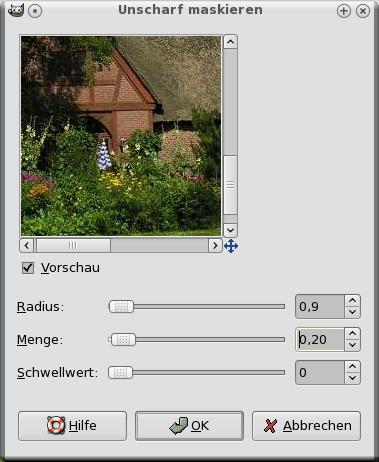
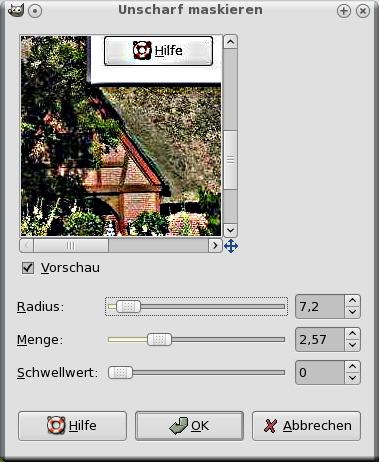
Susan Voitel
Die einfachste, schnellste Methode ist die Verwendung des simplen Schärfe-Filters (Filter - Verbessern - Schärfen). Da hier alle Bildbereiche gleichermassen geschärft werden, erhöht sich das Bildrauschen in den flächigen Bildbereichen dabei allerdings.
Der elegantere (und etwas aufwendigere) Weg ist der über Filter - Verbessern - Unscharf maskieren. Hierbei werden die Kanten mehr geschärft als die Flächen. Schon kleine Werte (z.B. Radius 0,9, Menge 0,20) reichen i.d.R. für gute Ergebnisse. Hilfreich bei der Beurteilung der besten Kombination von Radius und Menge ist die Vorschau direkt im Filter. Setzt man den Radius zu gross an, kommt es allerdings an den Farbkanten zu unschönen, pixeligen Artefakten. Wird die Menge zu gross gewählt, werden die Farbkanten mit hellen Farbsäumen umgeben, was zu einer comicartigen Überzeichnung führt (was man natürlich auch gezielt als Stilmittel einsetzen kann).
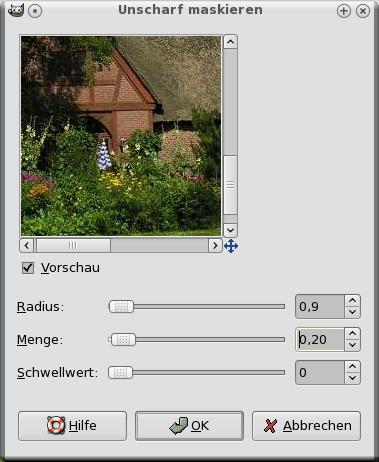
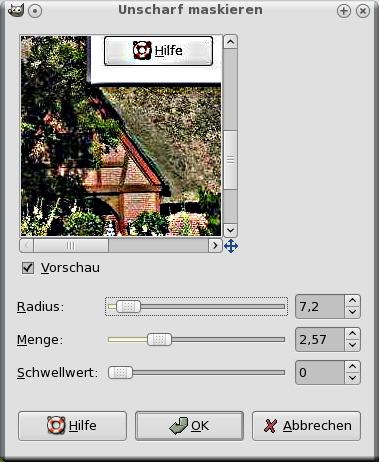
Ich bevorzuge diesen Filter für kleinere Bildbereiche, wenn ich z.B. nur die Konturen der Augen nachschärfen will.
Die besten Resultate erzielt man mit der um einiges aufwendigeren sog. "smart sharpening" Methode, die auf GIMPguru.org ausführlich beschrieben ist. Hierbei werden nur die Bildkonturen geschärft, die Flächen bleiben unangetastet.
* * * Eine ähnliche Vorgehensweise hatte das bis Gimp 2.2 zum Lieferumfang gehörende Script-Fu "Unscharf maskieren" von Shuji Narazaki. * * *

Leider wurde es mit Gimp 2.3 komplett entfernt mit der Begründung, der Filter "Unscharf maskieren" hätte den selben Effekt, nur sei schneller und gezielter anwendbar. Dem ist meiner Erfahrung nach leider nicht so. Das Script-Fu erhält nämlich die Schärfe-Ebenen, so dass man sie nachträglich noch manuell manipulieren kann, es arbeitet sicherheitshalber mit einer Bildkopie und es ist einfacher auf ein gesamtes Bild anzuwenden als der Filter. Der Nachteil: es bietet keine Vorschau. Wer es dennoch genauso liebgewonnen hat wie ich und es sich leider nicht aus Gimp 2.2 gesichert hat, kann es HIER herunterladen (ins Verzeichnis ~/.gimp-2.x/scripts kopieren). Auch in Gimp 2.7 immer noch eines meiner bevorzugten Werkzeuge. Ab Gimp 2.7 bitte diese Version benutzen.
 |
Seit Gimp 2.6 gibt es noch eine sehr schöne Möglichkeit: Filter - Verbessern - Refocus Aber auch diesen Filter würde ich nicht auf ein ganzes Foto anwenden (bei Icons und kleinen Bildern schon), sondern nur auf vorher mit dem Lasso o.ä. markierte Bildteile. Damit kann man in gewissem Rahmen "geradebiegen", was man beim Fotografieren bzgl. Fokussierung versaubeutelt hat... |
 |
Das genaue Gegenteil macht übrigens der in Gimp 2.6 ebenfalls neu hinzugekommene Weichzeicher-Filter Focus Blur: Man markiert einen Bereich, der im Fokus bleiben soll, invertiert die Auswahl und wendet dann den Focus Blur Filter an - schon hat auch das mit der Kompakt-Digicam gemachte Foto deutlich weniger Tiefenschärfe, fast als ob es mit einer digitalen Spiegelreflexkamera aufgenommen wurde.
Beide Filter sind, zumindest in Debian und Ubuntu-Derivaten, im Paket gimp-plugin-registry zu finden, welches zusätzlich zum Hauptprogramm installiert werden kann. |
Sollte das Menü fehlen, bitte ggf. hier nachladen.